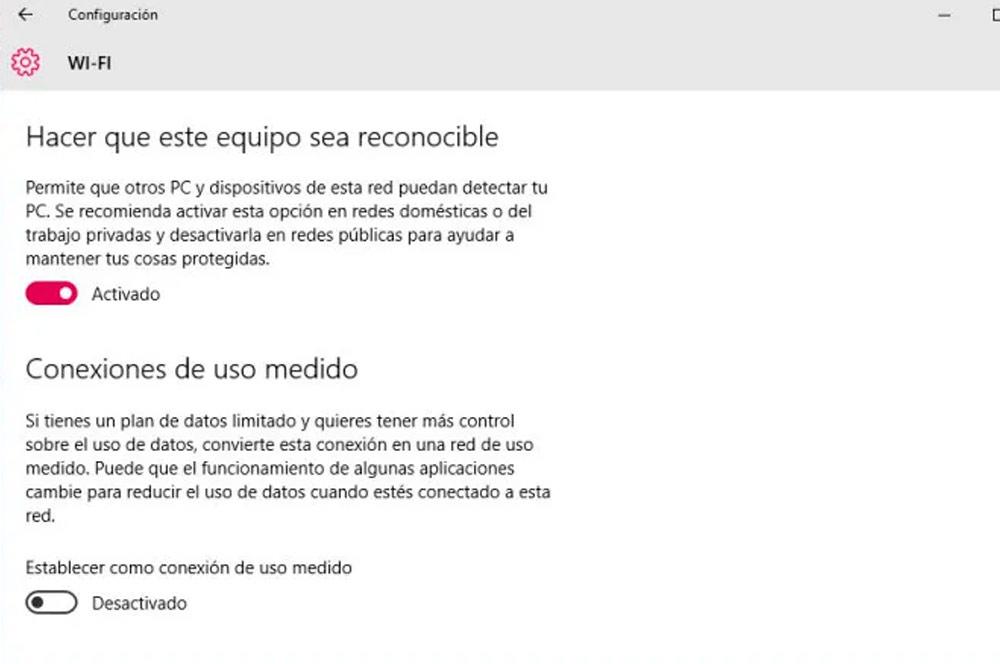Windows 10 hiện là hệ điều hành được sử dụng nhiều nhất trên máy tính để bàn và máy tính xách tay, vì nó cung cấp nhiều chức năng tuyệt vời liên quan đến thế giới mạng lưới và trong đó có quyền kiểm soát dữ liệu được sử dụng. Trong microsoft chẳng hạn, chúng ta có thể thấy chương trình nào sử dụng nhiều nhất trên Internet, cả qua Wi-Fi và qua Ethernet.
Bằng cách này, chúng tôi quản lý tốt hơn những gì chúng tôi tiêu thụ, đặc biệt là khi chia sẻ kết nối giữa điện thoại thông minh và máy tính. Ngay bên dưới, chúng tôi sẽ giải thích cách chúng tôi có thể quan sát, kiểm soát và hạn chế việc sử dụng dữ liệu trong Windows 10, ngoài việc phải làm gì với các ứng dụng sử dụng một phần lớn Internet mà chúng tôi có trong nền.

Việc sử dụng dữ liệu trong Windows 10 trông như thế nào?
Nhiều khi chúng tôi tự hỏi làm thế nào chúng tôi có thể kiểm soát việc sử dụng dữ liệu trong Windows 10, nhưng điều chúng tôi không biết là chúng tôi có thể làm điều này mà không cần sử dụng các công cụ của bên thứ ba. Hệ điều hành tương ứng với công ty công nghệ Microsoft bao gồm các chức năng giúp chúng ta biết khi nào chúng ta đã sử dụng hết Internet và mỗi ứng dụng chúng ta đã cài đặt trên máy tính sẽ tiêu thụ những gì.
Chúng ta biết rằng không phải tất cả các công cụ đều sử dụng cùng một nguồn tài nguyên và nó thực sự chỉ có một số công cụ chia sẻ phần lớn miếng bánh. Vì vậy, để đánh giá lượng Internet chúng tôi đã sử dụng trong Windows 10 trong tháng qua, bạn phải truy cập phần “Bắt đầu”, nhập “Cài đặt” và tìm kiếm "mạng và Internet ” .
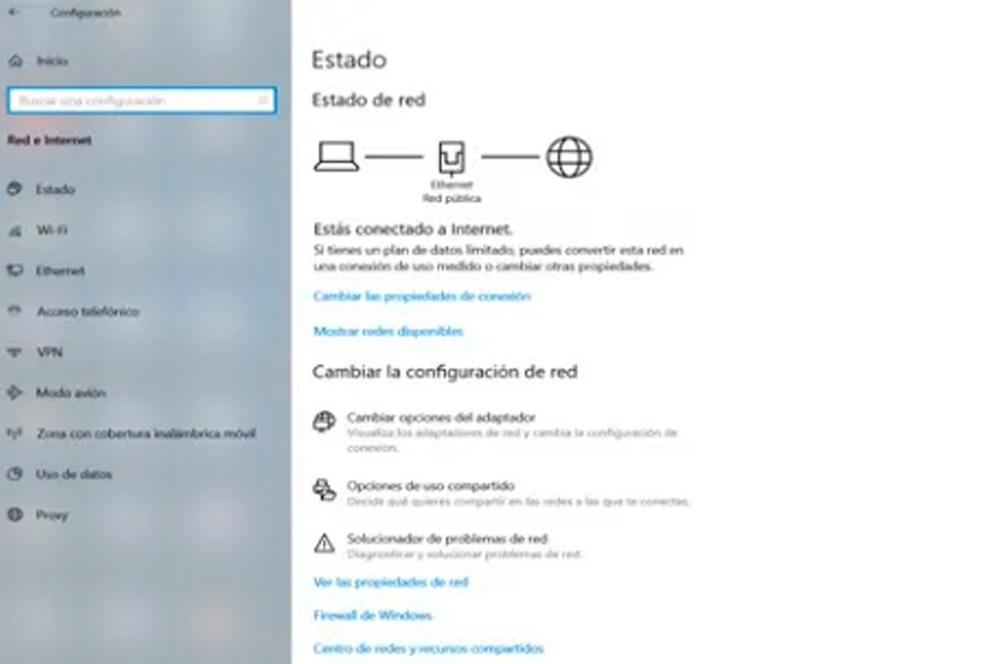
Khi chúng tôi đã vào thư mục này, chúng tôi đi đến Sử dụng dữ liệu . Đó là lúc chúng ta có thể chọn xem những gì đã được tiêu thụ qua Wi-Fi hoặc qua Ethernet. Một cách đơn giản và dễ hiểu, chúng ta có thể đánh giá cao những gì máy tính đã bỏ ra trên Internet.
Khi hoàn thành việc này, chúng ta phải chọn một trong hai tùy chọn có sẵn. Trong trường hợp của chúng tôi, chúng tôi đã chọn Ethernet. Do đó, một cửa sổ mới sẽ mở ra trong đó tất cả các chương trình sẽ được chia nhỏ và lượng dữ liệu tiêu thụ bởi mỗi người trong số họ sẽ được hiển thị .
Hãy nhớ rằng ở đây chúng ta sẽ được hiển thị những gì đã chi tiêu trong tháng trước. Chúng tôi có khả năng khôi phục các thống kê đang tìm kiếm tùy chọn tương ứng để nhấp vào nó. Điều này nằm ở trên và khi chúng tôi đã kích hoạt nó, chỉ dữ liệu tương ứng mới được hiển thị cho chúng tôi từ thời điểm chính xác đó.
Làm thế nào nó có thể được kiểm soát?
Khi đã biết ứng dụng nào sử dụng nhiều dữ liệu di động nhất trong Windows 10, chúng ta có thể chọn những ứng dụng nào mình muốn giới hạn hoặc kiểm soát. Chúng tôi làm điều này về cơ bản để không làm giảm tốc độ điện thoại thông minh của chúng tôi, vì nhiều lần chúng tôi chia sẻ Internet từ nó. Nhưng cũng trong trường hợp chúng ta được kết nối với một mạng để sử dụng công cộng, bởi vì chúng ta thường giới hạn mức tiêu thụ của nó, chẳng hạn như ở bất kỳ sân bay nào trên thế giới.
May mắn thay, hệ điều hành của Microsoft hoàn toàn cho phép chúng tôi đặt giới hạn mà chúng tôi muốn sử dụng dữ liệu. Nếu chúng tôi muốn đưa chức năng này vào thực tế, chúng tôi chỉ phải đi tới “Cấu hình”, nhập “Mạng và Internet” và nhìn vào nơi nó chỉ ra “Hiển thị cấu hình” để chọn những gì phù hợp với chúng tôi: Wi-Fi hoặc Ethernet. Khi chúng ta đã hoàn thành việc này, một bảng điều khiển với các tùy chọn sẽ xuất hiện ngay bên dưới. Tùy chọn mà chúng tôi thực sự quan tâm xuất hiện được gọi là “Đặt giới hạn” , nằm bên trong Phần "Giới hạn dữ liệu" .
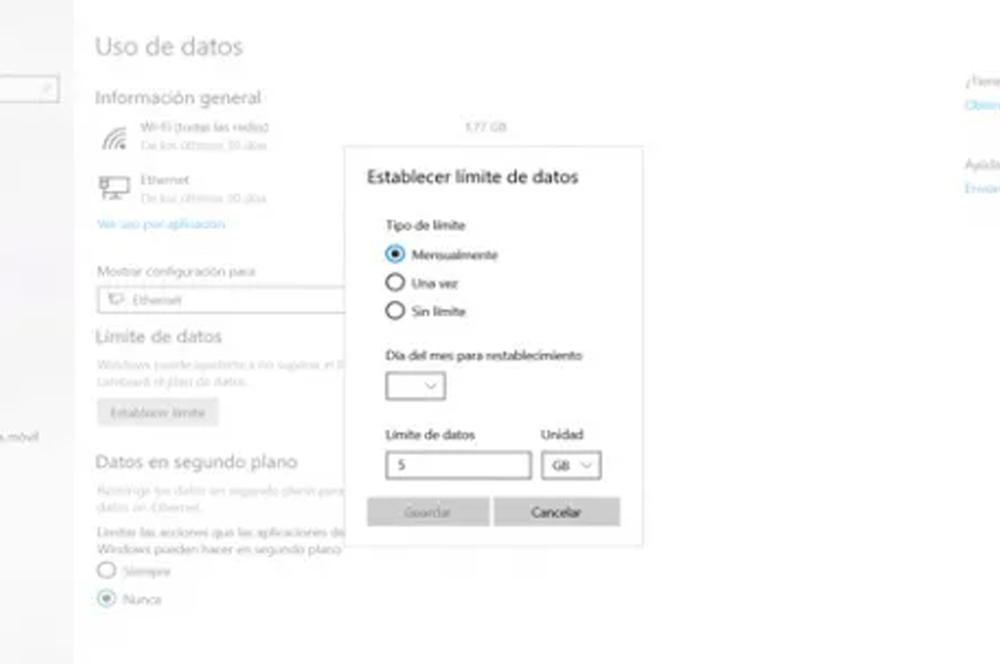
Giới hạn của dữ liệu di động chúng tôi được phép đặt nó bằng MB hoặc GB. Ngoài ra, chúng tôi có thể định cấu hình việc kiểm soát đã nói sẽ diễn ra hàng tháng, một lần hay mãi mãi. Chúng tôi thậm chí có khả năng lên lịch một ngày để quay lại cấu hình ban đầu, chẳng hạn như khi chúng tôi gia hạn giá cước mà chúng tôi đã ký hợp đồng.
Chúng ta làm gì với các ứng dụng nền?
Bất cứ khi nào chúng tôi tìm cách hạn chế việc tiêu thụ dữ liệu di động với Windows 10, chúng tôi nhận ra rằng có những ứng dụng gây phiền nhiễu trong nền sử dụng Internet khiến chúng tôi phải tốn rất nhiều chi phí để tiết kiệm.
Thói quen có các chương trình chạy từ phía sau không chỉ làm giảm hiệu suất sử dụng mạng của hệ thống mạng mà còn có ảnh hưởng quyết định đến hiệu suất của máy tính nếu nó bị hạn chế về tài nguyên. Tuy nhiên, hệ điều hành của Microsoft cũng cho phép chúng ta kiểm soát việc sử dụng các công cụ thấp hơn những gì chúng ta thường sử dụng. Kiểm soát này có thể được thực thi từ chính các ứng dụng và thông qua các tính năng của Windows 10.
Nếu chúng ta muốn làm điều đó, chúng ta chỉ cần nhập “Cài đặt”, vào “Mạng và Internet” và nhập “Sử dụng dữ liệu”. Khi chúng tôi hiển thị các tùy chọn khả dụng, chúng tôi chọn một trong số chúng, Wi-Fi hoặc Ethernet. Ở đây chúng ta sẽ đi đến Phần "Dữ liệu nền" và bên trong, chúng tôi sẽ được hỏi liệu chúng tôi có muốn giới hạn việc sử dụng chúng hay không, chúng tôi sẽ trả lời "Luôn luôn" .
Kết nối sử dụng được đo lường
Ngoài ra, Windows 10 còn cho chúng ta cơ hội để giảm bớt dữ liệu mà nó gửi và nhận với mục đích bảo vệ càng nhiều càng tốt việc sử dụng Internet của máy tính. Chức năng này được gọi là kết nối sử dụng được đo lường.
Để kích hoạt nó từ hệ điều hành Microsoft của chúng tôi, chúng tôi chỉ phải vào “Cài đặt”, truy cập từ menu Bắt đầu và chỉ sau khi nhấp vào “Mạng và Internet”. Trong màn hình mới xuất hiện, chúng tôi chọn kết nối Ethernet và nếu nhìn bên dưới, chúng tôi có thể thấy “Tùy chọn nâng cao” , đó là nơi chúng tôi phải nhập để thiết lập việc sử dụng mạng được đo lường trên máy tính của chúng tôi.
Ở đó, chúng ta sẽ nhận thấy ở vị trí thứ hai, biến thể “Kết nối sử dụng được đo lường” và chúng tôi sẽ kích hoạt nó, thiết lập một giới hạn nhất định trong việc sử dụng dữ liệu cho một số chương trình không hoàn toàn cần thiết.